【オフセット】の使い方について「X軸方向へ○○㎜、Y軸方向へ○○㎜」|HO_CAD pao
まさあき
建設ナビ
このブログではHO_CAD paoのコマンド「寸法」の寸法値の文字方向について解説します。
文字方向には
の2種類の文字方向があります。
「常に外向き」はクリックする順番で寸法値の文字方向が変わります。
「常に外向き」と「常に上向き」は【オプションパネル】で切り替えます。
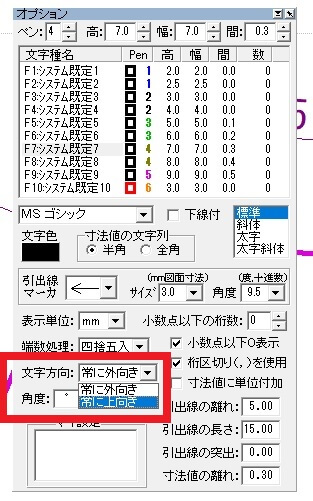
図のように「文字方向」の部分で切り替えます。
基準線に対して寸法値が常に上を向きます。
計測点をクリックする順番が時計回り・反時計回りでも同じ文字方向に表示されます。
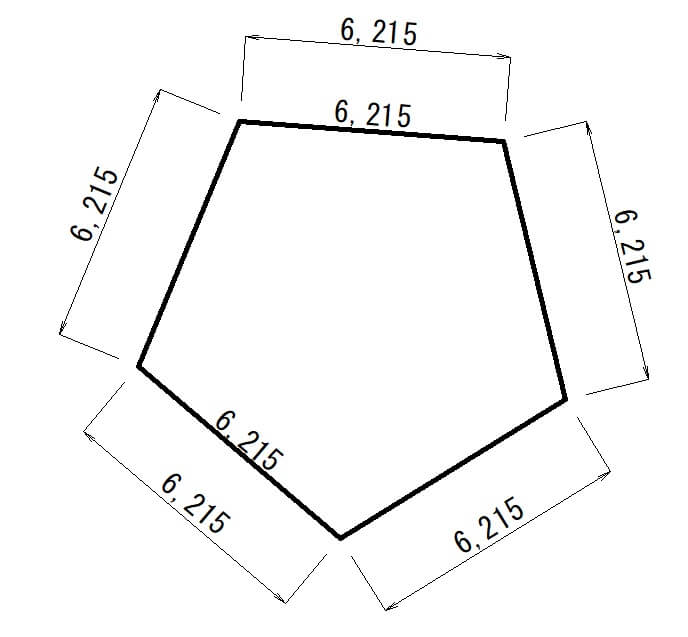
「縦寸法」の場合は左側に寸法値が表示されます。
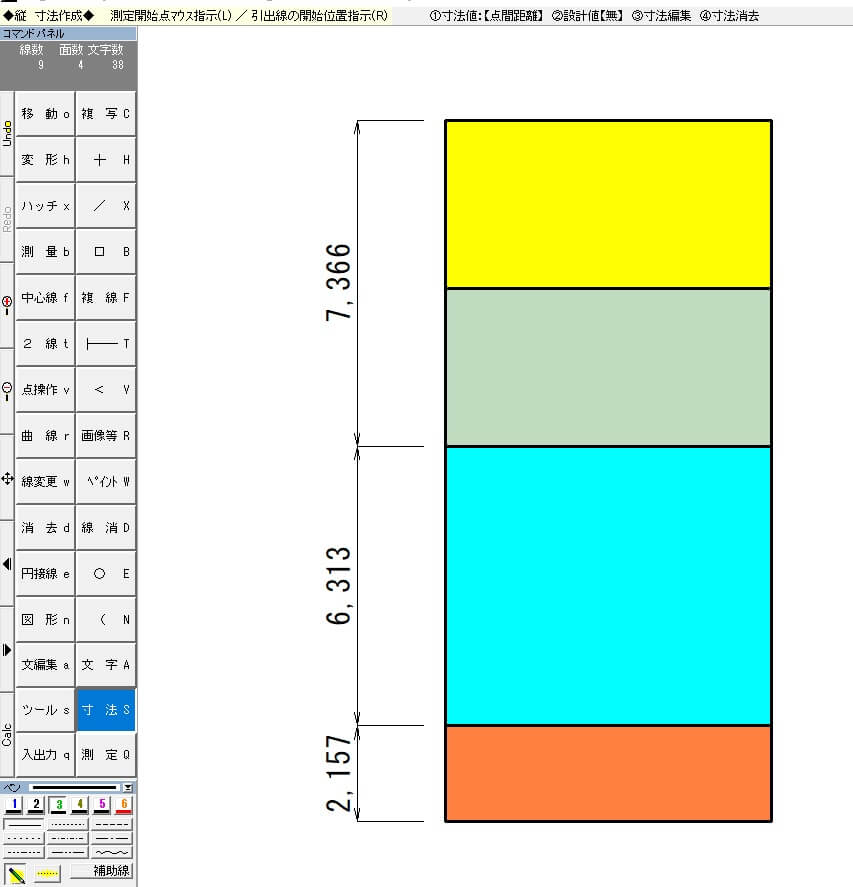
基準線に対して常の外側に寸法値が表示されます。
時計回りの順番で計測点をクリックすると、下の図のように寸法線に対して外側に表示されます。
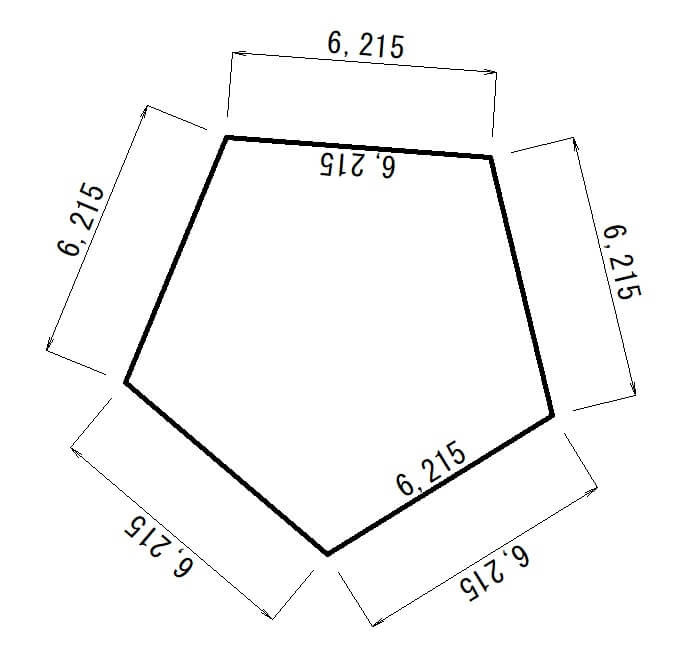
反時計回りの順番で計測点をクリックすると、寸法値が寸法線の内側に表示されます。
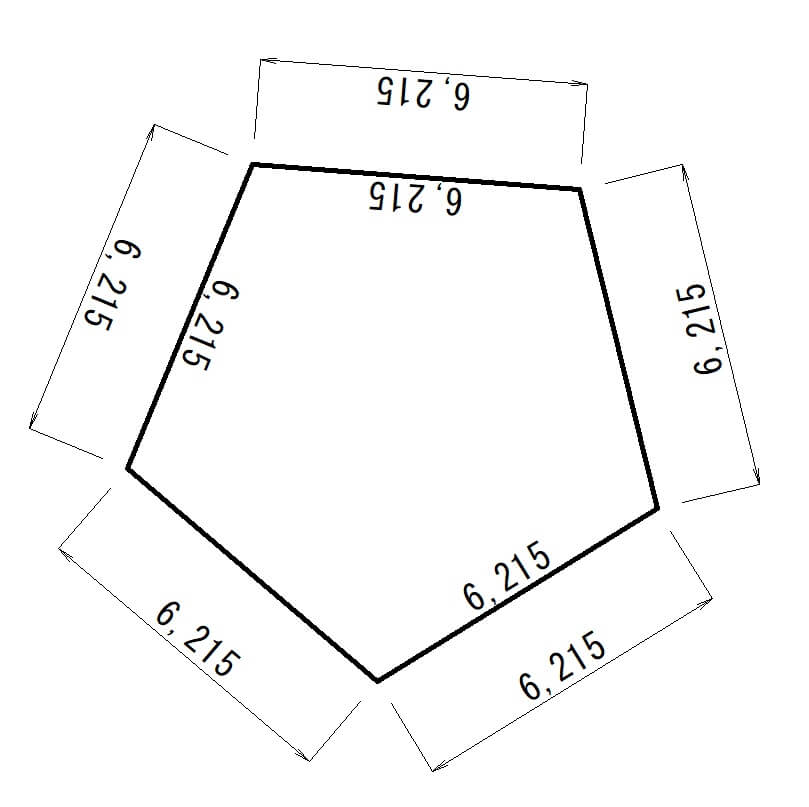
「縦寸法」の場合、上から下の順番で計測点をクリックすると、寸法線の右側に寸法値が表示されます。
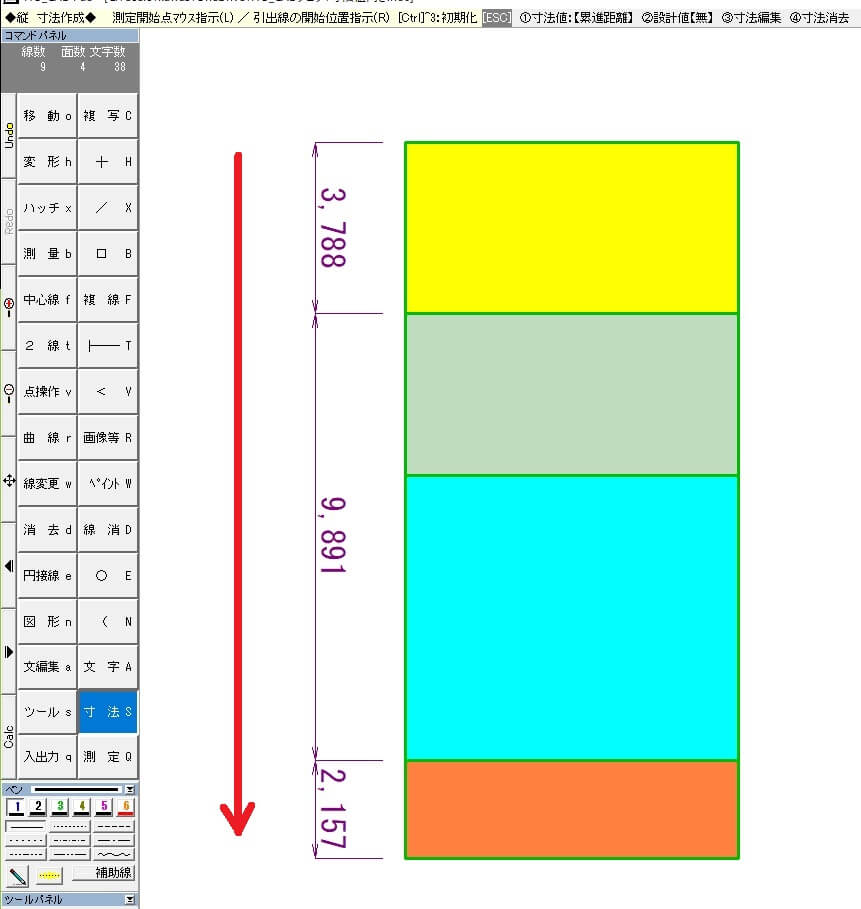
逆に下から上の順番で計測点をクリックすると、寸法値は左側に表示されます。
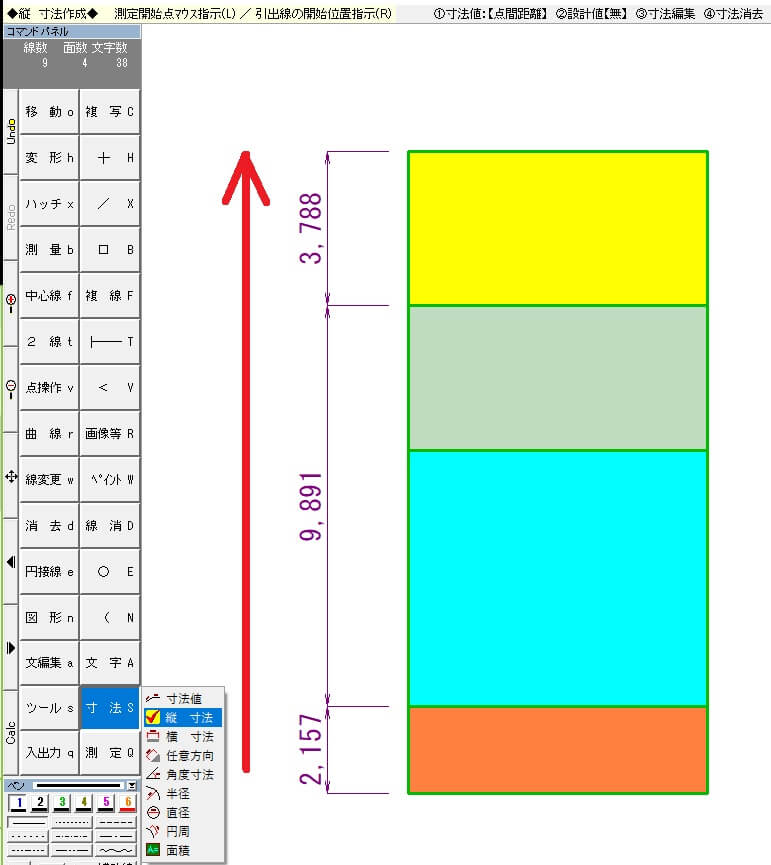
「常に上向き」の縦寸法を「寸法編集」で編集すると、寸法値の向きが「逆」になってしまいます。
常に上向きで縦寸法を作図しました。
この縦寸法を編集してみます。
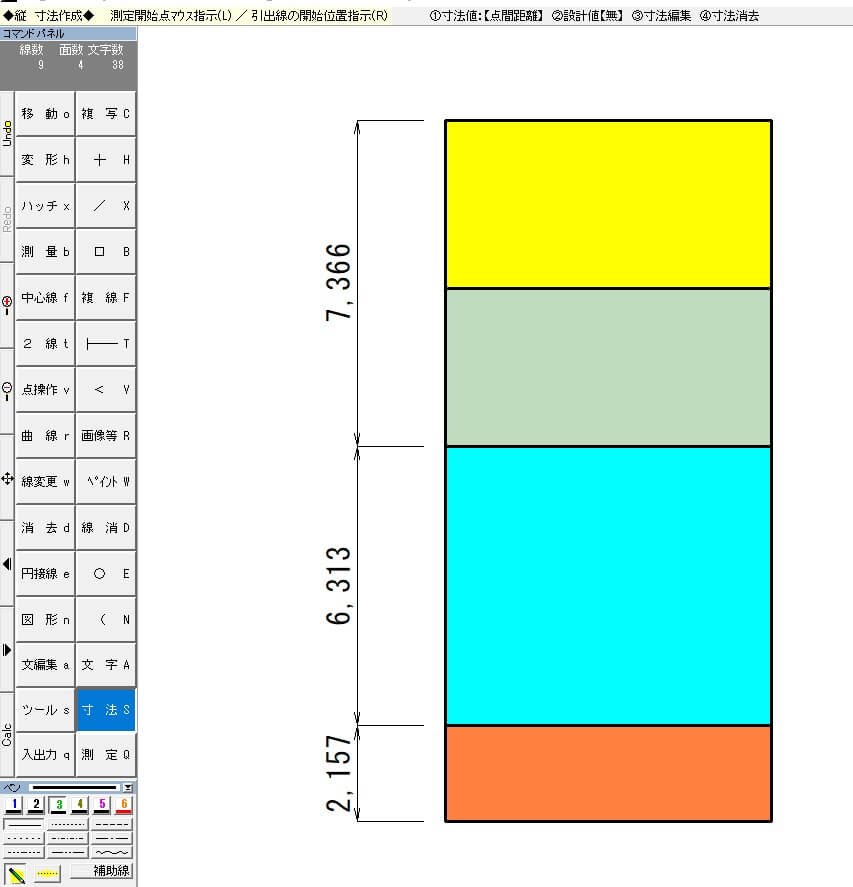
中央部の計測点を上に移動すると、下の図のように2つの寸法値が逆になってしまいます。

大変申し訳ございませんがこの解決策はわからないのですが、この現象は「常に外側」の場合には起こりません。
ですので、クリックする順番で寸法値の向きを変えられるので、「常に外向き」での寸法を作図するのが最善案となります。
ということで、HO_CAD paoコマンド寸法の文字方向の解説は以上となります。
最後までお読みいただきありがとうございました。
|
にほんブログ村 |
にほんブログ村 |
にほんブログ村 |
